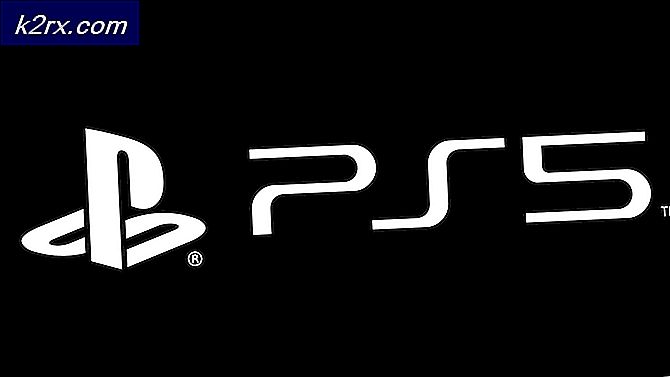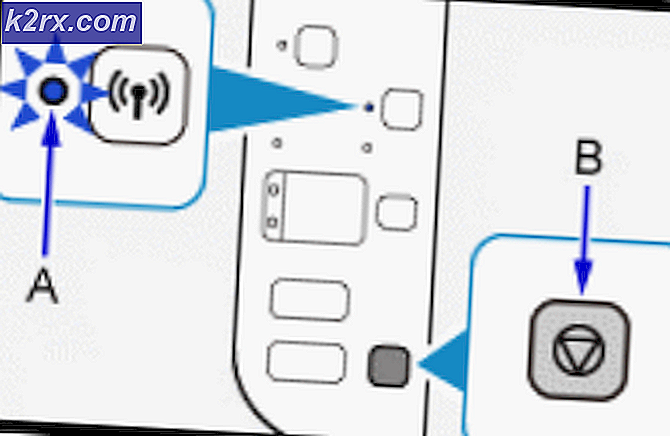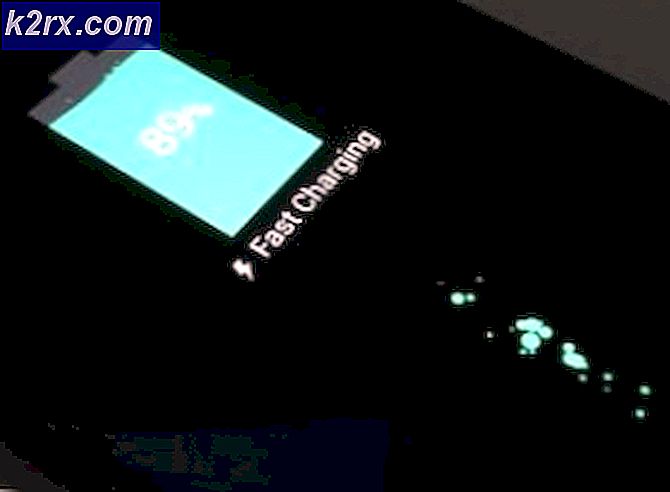Oplossing: kan XPCOM niet laden
De fout kan niet laden XPCOM wordt meestal veroorzaakt door Windows Updates. Er zijn echter verschillende methoden op het internet om het probleem op te lossen, maar degene in deze handleiding is verreweg de gemakkelijkste die ik heb gevonden.
Om door te gaan met deze methode, moet u Internet Explorer gebruiken (die standaard aanwezig is, of een andere browser als u deze hebt geïnstalleerd)
Als u Internet Explorer niet kunt vinden / vinden, houdt u gewoon de Windows-toets op uw toetsenbord ingedrukt en drukt u op R om het uitvoeringsdialoogvenster te openen en typt u in het uitvoeringsdialoogvenster -> iexplore.exe en klikt u op OK.
Methode 1: Corrupte bestanden herstellen
Download en voer Reimage Plus uit om beschadigde en ontbrekende bestanden vanaf hier te scannen en te herstellen en controleer vervolgens of u de foutmelding nog steeds krijgt. Als dat het geval is, gaat u verder met methode 2.
Methode 2: Gewoon upgraden / opnieuw installeren
Deze methode werkt voor de meeste gebruikers en is heel gemakkelijk te volgen. Als u eenmaal in Internet Explorer of een andere browser bent, gaat u gewoon naar het volgende adres om het nieuwste installatiebestand voor Firefox te downloaden, uit te voeren en te installeren. https://www.mozilla.org/en-US/firefox/new/?product=firefox-3.6.8&os=osx%E2%8C%A9=en-US
PRO TIP: Als het probleem zich voordoet met uw computer of een laptop / notebook, kunt u proberen de Reimage Plus-software te gebruiken die de opslagplaatsen kan scannen en corrupte en ontbrekende bestanden kan vervangen. Dit werkt in de meeste gevallen, waar het probleem is ontstaan door een systeembeschadiging. U kunt Reimage Plus downloaden door hier te klikkenMethode 3: Maak een back-up en voer een schone installatie uit
Voordat u begint, wilt u een back-up van Firefox maken om op te slaan (bladwijzers, wachtwoorden, enz.) Dan kunt u MozBackup gebruiken; Ik schreef nog een artikel met uitleg over hoe dit te doen, het artikel is gericht op Mozilla Thunderbird, maar het is precies hetzelfde voor Firefox, je hoeft alleen Firefox te kiezen in plaats van Thunderbird. Back-up van Firefox
1. Download de 30-daagse proefversie van RevoUninstaller door naar www.revouninstaller.com te gaan en op de volgende knop op de site te klikken.
Download Revo Uninstaller
2. Nu zou je het revo setupbestand moeten hebben, het openen en installeren. Nadat het is geïnstalleerd, hebt u het RevoUninstaller-pictogram op uw bureaublad. Open Revo Uninstaller en selecteer Firefox,
3. Klik nu op Installatie ongedaan maken en selecteer vervolgens Geavanceerd en volg de aanwijzingen op het scherm om Firefox te verwijderen.
4. Selecteer vervolgens Geavanceerd en klik op Scannen op Revo Uninstaller.
5. Het volgende scherm toont u links over bestanden, zie onderstaande scherm, selecteer ze allemaal en klik op Verwijderen.
6. Ga vervolgens eerst naar C: \ Program Files en verwijder de Mozilla Firefox-map en controleer ook C: \ Program Files (x86) \.
7. Zodra dit is gebeurd, installeert u Firefox opnieuw en dat zou het probleem moeten verhelpen.
PRO TIP: Als het probleem zich voordoet met uw computer of een laptop / notebook, kunt u proberen de Reimage Plus-software te gebruiken die de opslagplaatsen kan scannen en corrupte en ontbrekende bestanden kan vervangen. Dit werkt in de meeste gevallen, waar het probleem is ontstaan door een systeembeschadiging. U kunt Reimage Plus downloaden door hier te klikken